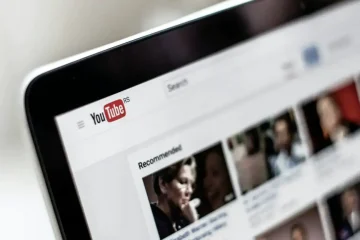คุณต้องการรับประสบการณ์การรับชมภาพยนตร์ที่ดีที่สุดที่บ้านของคุณหรือไม่? ไม่ว่าคุณจะเป็นแฟนหนังหรือชอบดูซีรีส์บน Netflix ในที่เดียว การทำวิดีโอคุณภาพสูงขึ้นจะช่วยยกระดับประสบการณ์การรับชมของคุณอย่างแน่นอน แผน Netflix 4K Ultra HD คือสิ่งที่คุณต้องทำ บทความนี้จะแสดงวิธีรับชม Netflix ที่คุณชื่นชอบในคุณภาพ UHD และสิ่งจำเป็นอื่นๆ สำหรับการสตรีมใน 4K นอกจากนี้ เราจะพิจารณาการตั้งค่าที่จำเป็นอื่นๆ เพื่อให้แน่ใจว่าคุณได้รับคุณภาพของภาพที่ดีที่สุด ดังนั้นโดยไม่ต้องกังวลใจอีกต่อไป มาเริ่มกันเลย
วิธีรับชม Netflix ในรูปแบบ 4K Ultra HD (2022)
แผนพรีเมียมของ Netflix ช่วยให้คุณรับชมภาพยนตร์และรายการทีวีคุณภาพ 4K Ultra HD นอกจากนี้ คุณยังได้รับการสนับสนุนอุปกรณ์หลายเครื่องและภาพยนตร์ Dolby; เพิ่มเติมในภายหลัง ถึงกระนั้น การสมัครใช้งานแผนแบบเข้มข้นนั้นไม่เพียงพอสำหรับการรับชมเนื้อหาคุณภาพสูง คุณต้องแน่ใจว่าความเร็วอินเทอร์เน็ตและข้อกำหนดของฮาร์ดแวร์ดีขึ้นเพื่อเล่นวิดีโอ 4K อย่างเต็มศักยภาพ แล้วถ้าคุณมีทุกอย่างพร้อมแต่ไม่ได้คุณภาพที่ดีที่สุดล่ะ ไม่ต้องกังวล บทความนี้ครอบคลุมทุกอย่าง
สารบัญ
แผนรองรับ 4K Ultra HD
ฉันมักจะแนะนำให้คนใช้แผน Netflix ที่เหมาะสมกับความต้องการของพวกเขา คนที่ดู Netflix บนโทรศัพท์หรือแท็บเล็ตเท่านั้นจะได้รับประโยชน์จากแผนบริการมือถือโดยไม่ทำให้กระเป๋าพัง อย่างไรก็ตาม หากคุณต้องการรับชมเนื้อหาในคุณภาพที่ดีที่สุด คุณต้องสมัครใช้งาน แผนพรีเมียม นอกจากการสตรีมแบบ Ultra HD แล้ว ยังมาพร้อมกับคุณประโยชน์อื่นๆ ตัวอย่างเช่น คุณสามารถรับชม Netflix หรือดาวน์โหลดรายการบนอุปกรณ์สี่เครื่องพร้อมกัน
หากคุณไม่แน่ใจว่าคุณกำลังใช้แผนใดอยู่ คุณสามารถตรวจสอบได้ในการตั้งค่าบัญชี ทำตามขั้นตอนด้านล่างเพื่อตรวจสอบและอัปเกรดแผน Netflix ของคุณ
เปิด Netflix บนเว็บเบราว์เซอร์ ไปที่การตั้งค่าบัญชีโดยวางเมาส์เหนือไอคอนโปรไฟล์ 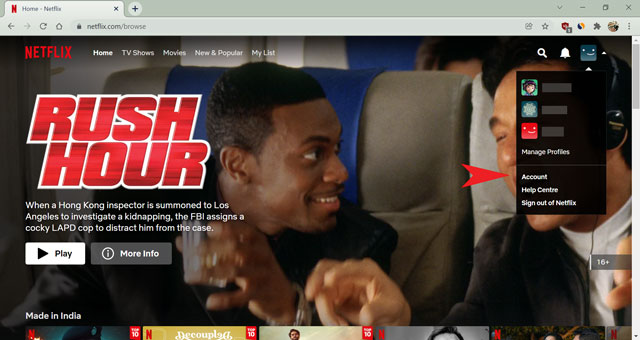 คุณทำได้ ตรวจสอบว่าคุณใช้แผนใด คลิกเปลี่ยนแผนเพื่ออัปเกรด
คุณทำได้ ตรวจสอบว่าคุณใช้แผนใด คลิกเปลี่ยนแผนเพื่ออัปเกรด 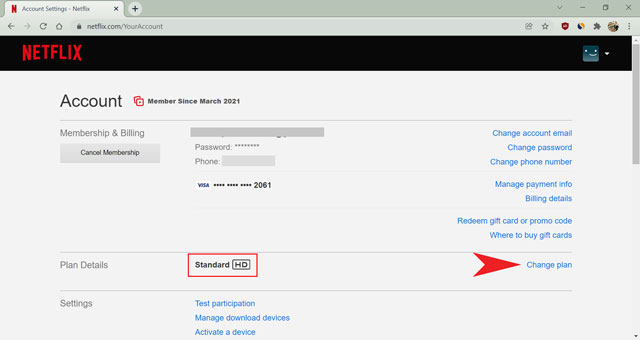 เลือก พรีเมียม และคลิก ต่อไป
เลือก พรีเมียม และคลิก ต่อไป 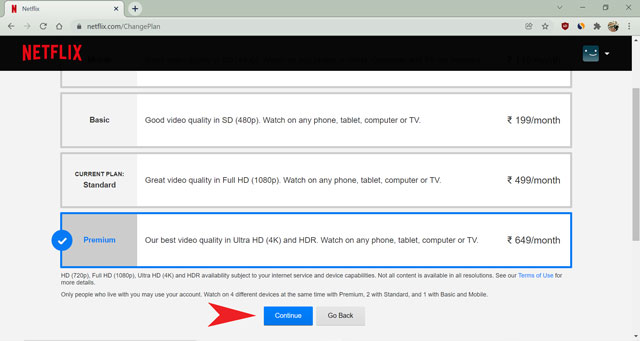 สุดท้ายนี้ คลิก ยืนยัน เพื่อสิ้นสุดตัวเลือกของคุณ
สุดท้ายนี้ คลิก ยืนยัน เพื่อสิ้นสุดตัวเลือกของคุณ 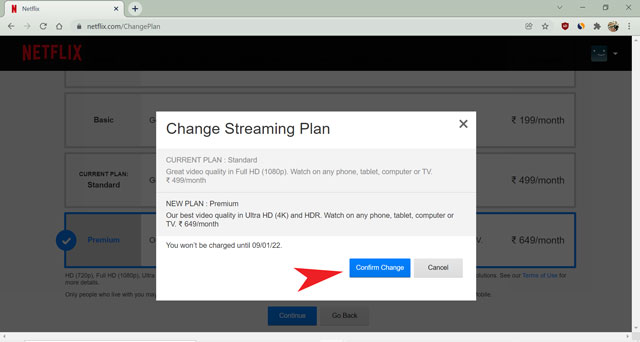
สิทธิประโยชน์ใหม่ของแผนพรีเมียมจะมีผลทันที ป๊อปอัปสุดท้ายก่อนการยืนยันจะแสดงวันที่เรียกเก็บเงินครั้งถัดไปให้คุณเห็น นับตั้งแต่การอัปเกรดเป็นแผนที่สูงขึ้นจะดึงกลับมาในสองสามวัน คุณสามารถเปลี่ยนวันที่เรียกเก็บเงินใน Netflix ได้ด้วยตนเองหากคุณไม่พอใจกับวันใหม่ ไม่จำเป็นต้องกังวลเกี่ยวกับสิ่งใดๆ หากคุณอยู่ในแผนพรีเมียมอยู่แล้ว อย่างไรก็ตาม คุณควรตรวจสอบว่าคุณมีข้อกำหนดด้านฮาร์ดแวร์และซอฟต์แวร์สำหรับการสตรีมแบบ 4K หรือไม่
ข้อกำหนดในการรับชม Netflix แบบ 4K
การสตรีมในความละเอียด 4K กำหนดให้อุปกรณ์ของคุณรองรับ แสดงภาพด้วยความคมชัดสูงสุด นอกจากนี้ การอัปเดตไดรเวอร์ซอฟต์แวร์ของคอมพิวเตอร์ของคุณยังช่วยให้ได้รับประสบการณ์ที่ราบรื่นอีกด้วย ไม่เช่นนั้น คุณอาจพบข้อบกพร่อง เช่น ความล่าช้าของเสียงหรือวิดีโอที่ล่าช้า คำนึงถึงเรื่องนี้ มาดูข้อกำหนดด้านฮาร์ดแวร์และซอฟต์แวร์เพื่อสตรีม Netflix ในระดับ 4K
ข้อกำหนดของฮาร์ดแวร์
ความจำเป็นพื้นฐานคือการมีทีวี 4K หรือจอคอมพิวเตอร์ที่ดีที่สุดสำหรับการรับชม Netflix อย่าลืมตรวจสอบว่าหน้าจอของคุณมีอัตราการรีเฟรช 60 Hz เพื่อไม่ให้เกิดความล่าช้า ยิ่งสนุก หากคุณวางแผนที่จะใช้พีซีสำหรับชมภาพยนตร์มาราธอน ตรวจสอบว่าคุณมี Intel รุ่นที่ 7 Core (Kaby Lake) ซีพียู AMD Ryzen หรือใหม่กว่า มิฉะนั้น Nvidia GeForce GPU หรือ AMD Radeon RX 400 จะใช้งานได้ในบางกรณี กล่าวโดยสรุป จำเป็นต้องมี CPU รุ่นที่สูงกว่าหรือ GPU ที่เข้ากันได้ หากคุณกำลังใช้คอมพิวเตอร์ Mac ตรวจสอบให้แน่ใจว่าคอมพิวเตอร์นั้นมีโปรเซสเซอร์ Apple หรือชิป Apple T2 Security
สุดท้าย จอภาพของคุณต้องรองรับ HDCP 2.2 การป้องกันเนื้อหาดิจิทัล HDCP หรือแบนด์วิดท์สูง ปกป้องเนื้อหาที่มีลิขสิทธิ์ขณะสตรีมผ่านจอภาพภายนอก จะใช้กับการเชื่อมต่อ HDMI สำหรับอุปกรณ์สตรีม เช่น จอภาพหรือสมาร์ททีวี หากคุณใช้สตรีมมิงแบบแท่ง เช่น Roku, Mi Box 4K และ Fire TV คุณจะต้องใช้สาย HDMI ที่เข้ากันได้เพื่อรองรับการสตรีม 4K
ข้อกำหนดของซอฟต์แวร์
บางครั้งแม้แต่อุปกรณ์ฮาร์ดแวร์ที่ดีที่สุดก็ยังถูกจำกัดประสิทธิภาพไว้ หากคุณไม่ได้ปรับการตั้งค่าให้เหมาะสม ดังนั้น ตรวจสอบให้แน่ใจว่าคุณได้เปิดใช้หน้าจอเพื่อใช้ความละเอียด 4K หรือ 3840 x 2160 พิกเซล คุณดำเนินการได้อย่างรวดเร็วบนจอภาพใดก็ได้โดยไปที่ การตั้งค่าการแสดงผล จากนั้น ตรวจสอบว่าคุณได้ติดตั้งส่วนขยายวิดีโอ High-Efficiency Video Coding (HEVC) ไว้หรือไม่ เรียกอีกอย่างว่า H.265 และ MPEG-H ตอนที่ 2 และจำเป็นหากคุณวางแผนที่จะสตรีมโดยใช้คอมพิวเตอร์ Windows หากคุณใช้ Mac ควรมี macOS Big Sur 11.0 หรือใหม่กว่าติดตั้งอยู่
หากคุณกำลังสตรีม Netflix โดยใช้เครือข่ายโรงเรียนหรือสำนักงาน พวกเขาอาจห้าม URL ดังกล่าวไม่ให้หยุดคุณไม่ให้ทำเช่นนั้น ดังนั้น คุณจะต้องใช้ VPN ที่ดีเช่น ExpressVPN เพื่อเลี่ยง ISP ที่ปลอดภัย นอกจากนี้ยังให้ประโยชน์เพิ่มเติมแก่คุณในการรับชมเนื้อหาที่ถูกจำกัดทางภูมิศาสตร์ในภูมิภาคของคุณ
หมายเหตุ: เราไม่แนะนำให้รับชม Netflix ในช่วงเวลาทำงานของคุณ Netflix ยังกีดกันผู้คนจากการใช้ VPN ด้วยเหตุผลที่ชัดเจน 😉
ความเร็วอินเทอร์เน็ตเพื่อสตรีมเนื้อหา 4K
ลองนึกภาพเตรียมทุกอย่างเข้าที่เพื่อรับชมรายการ Netflix ที่คุณชื่นชอบเพื่อให้รู้ว่าคุณไม่มีความเร็วอินเทอร์เน็ตที่จำเป็นในการสตรีมเนื้อหาดังกล่าว นี่คือสิ่งที่ฝันร้ายดูเหมือน? การสตรีมเนื้อหาบน 4K ต้องการข้อมูลจำนวนมาก จากข้อมูลของ Netflix คุณอาจดาวน์โหลดข้อมูลประมาณ 7 GB ต่อชั่วโมงบนอุปกรณ์เครื่องเดียวขณะสตรีมแบบ 4K ดังนั้นผู้ให้บริการอินเทอร์เน็ตที่เชื่อถือได้จึงเป็นสิ่งจำเป็น โชคดีที่ดัชนีความเร็วของ Netflix บอกผู้ให้บริการอินเทอร์เน็ตที่ดีที่สุดในภูมิภาคของคุณเพื่อเลือกผู้ให้บริการที่เหมาะสมกับความต้องการของคุณ คุณตรวจสอบความเร็วอินเทอร์เน็ตปัจจุบันได้ที่นี่ หากมากกว่า 25 Mbps คุณก็พร้อมแล้ว
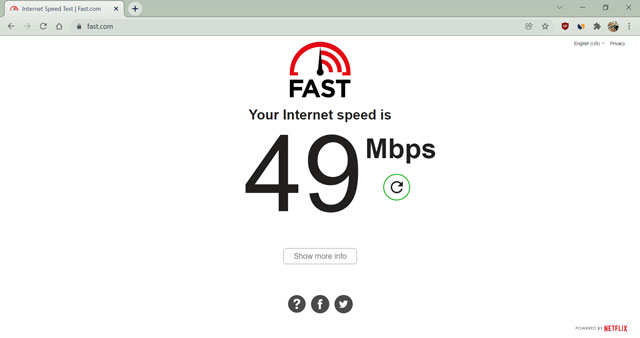
เปลี่ยนการตั้งค่าการเล่นบน Netflix
Netflix ให้คุณปรับการใช้ข้อมูล เพื่อไม่ให้แผนของคุณหมดลงโดยไม่ได้ตั้งใจ การตั้งค่านี้ไม่ซ้ำกันสำหรับแต่ละโปรไฟล์ที่เราสามารถใช้เพื่อประโยชน์ของเรา ตัวอย่างเช่น คุณมีโปรไฟล์ส่วนตัวที่คุณใช้บนโทรศัพท์มือถือของคุณเท่านั้น คุณสามารถตั้งค่าให้ใช้ข้อมูลต่ำเพื่อให้คุณสามารถดูเนื้อหาได้มากขึ้นโดยใช้แบนด์วิดท์น้อยลง อย่างไรก็ตาม เราต้องการเปลี่ยนเป็นแผนการใช้งานสูงหรืออัตโนมัติเพื่อสตรีมในรูปแบบ UHD มิเช่นนั้น Netflix จะจำกัดการใช้ข้อมูล และคุณจะไม่รับชมรายการแบบ 4K มาดูกันว่าคุณสามารถเปลี่ยนตัวเลือกการเล่นบนอุปกรณ์ต่างๆ ได้อย่างไร
เปลี่ยนการตั้งค่าการเล่นโดยใช้เบราว์เซอร์
หากต้องการเปลี่ยนการตั้งค่าสากลสำหรับโปรไฟล์ของคุณ คุณจะต้องลงชื่อเข้าใช้ Netflix โดยใช้เบราว์เซอร์ ทำตามขั้นตอนเพื่อเปลี่ยนการตั้งค่าการเล่นสำหรับโปรไฟล์ของคุณ
เปิด Netflix ในเบราว์เซอร์ ตอนนี้ เปิด การตั้งค่าบัญชี โดยวางเมาส์ที่ ไอคอนโปรไฟล์ ที่มุมบนขวา 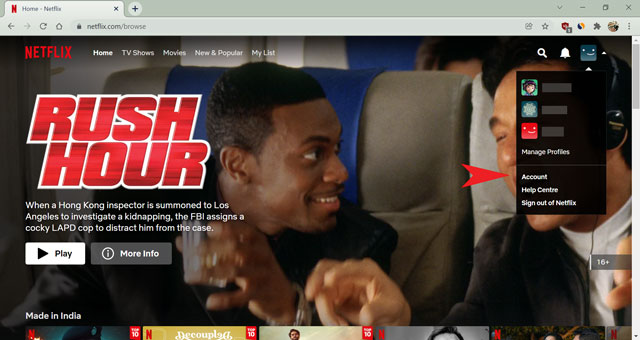 จากนั้นเลื่อนลง และคลิกที่โปรไฟล์ที่คุณต้องการจัดการ เลือกตัวเลือก การตั้งค่าการเล่น
จากนั้นเลื่อนลง และคลิกที่โปรไฟล์ที่คุณต้องการจัดการ เลือกตัวเลือก การตั้งค่าการเล่น 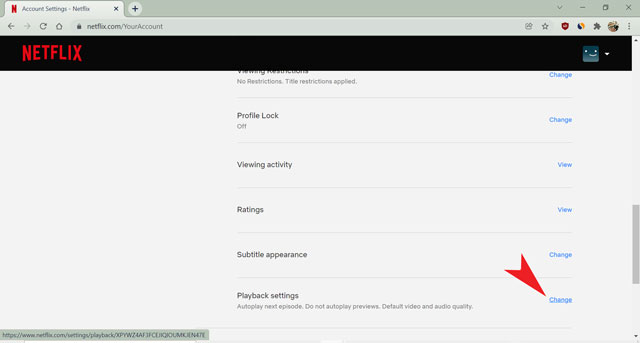 ที่นี่ เลือก “ อัตโนมัติ” หรือ “สูง” แล้วคลิกบันทึกเพื่อยืนยันการเลือกของคุณ
ที่นี่ เลือก “ อัตโนมัติ” หรือ “สูง” แล้วคลิกบันทึกเพื่อยืนยันการเลือกของคุณ 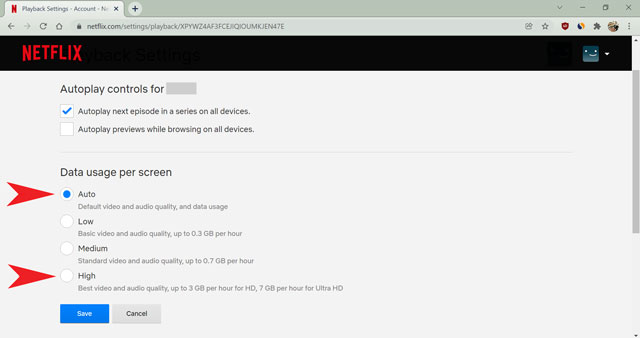
ตอนนี้ Netflix จะอนุญาตให้โปรไฟล์นี้ใช้ข้อมูลจำนวนสูงสุดเท่าที่เป็นไปได้ในการสตรีมวิดีโอ
เปลี่ยนการตั้งค่าการเล่นบน Android
หากคุณต้องการรับชม Netflix บนสมาร์ทโฟน คุณควรเปลี่ยนการตั้งค่าเพิ่มเติม สมาร์ทโฟนหลายรุ่นมาพร้อมกับจอแสดงผล Ultra HD ดังนั้นคุณจะไม่มีปัญหาในการรับชมภาพยนตร์ในคุณภาพสูงสุด เว้นแต่คุณจะไม่จำกัดการใช้ข้อมูลสำหรับโทรศัพท์ของคุณ แม้หลังจากเปลี่ยนการตั้งค่าสากลสำหรับโปรไฟล์แล้ว Netflix ก็จำกัดการใช้ข้อมูลเพิ่มเติมในแผนบริการมือถือ เนื่องจากอาจทำให้ข้อมูลของคุณหมดภายในไม่กี่นาที อย่างไรก็ตาม คุณสามารถตั้งค่าให้ใช้ข้อมูลสูงได้หากคุณเชื่อมต่อกับ Wi-Fi หรือมีแผนบริการมือถือแบบไม่จำกัด ต่อไปนี้คือวิธีเปลี่ยนการตั้งค่าการเล่นบนสมาร์ทโฟน Android
เปิดแอป Netflix บนโทรศัพท์ของคุณ จากนั้นแตะ ไอคอนโปรไฟล์ ที่มุมบนขวา 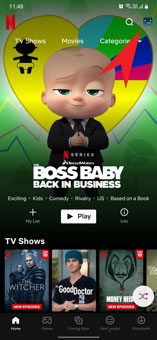 ตอนนี้ คลิกที่ การตั้งค่าแอป
ตอนนี้ คลิกที่ การตั้งค่าแอป 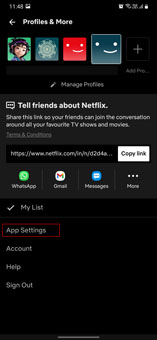 แตะที่ ตัวเลือกการใช้ข้อมูลมือถือ ในส่วนการเล่นวิดีโอ
แตะที่ ตัวเลือกการใช้ข้อมูลมือถือ ในส่วนการเล่นวิดีโอ 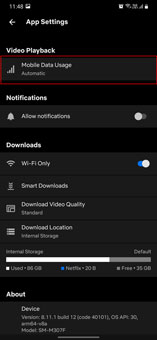 เลือก อัตโนมัติหรือสูงสุดสำหรับการใช้ข้อมูลสูงสุด
เลือก อัตโนมัติหรือสูงสุดสำหรับการใช้ข้อมูลสูงสุด 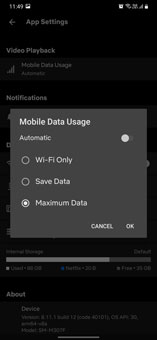
เบราว์เซอร์และทีวีที่รองรับ
แม้จะฟังดูแปลกประหลาด แต่เบราว์เซอร์ยอดนิยมอย่าง Chrome และ Firefox ก็ไม่สามารถสตรีมวิดีโอ 4K ได้ ใช่คุณอ่านถูกต้อง ดังนั้น แม้ว่าคุณจะมีจอภาพความละเอียด 8K แต่ Chrome จะสตรีมเนื้อหาของคุณในคุณภาพระดับ HD ได้ดีที่สุด มีเพียงสองเบราว์เซอร์ที่รองรับการสตรีม Netflix บน Ultra HD ซึ่งเป็นเบราว์เซอร์เริ่มต้นสำหรับระบบปฏิบัติการคอมพิวเตอร์ที่ใช้บ่อยที่สุด Microsoft Edge และ Safari อนุญาตให้คุณสตรีมเนื้อหา Netflix ในรูปแบบ Ultra HD หากอุปกรณ์ของคุณตรงตามข้อกำหนดฮาร์ดแวร์ที่กล่าวถึงในส่วนข้อกำหนดฮาร์ดแวร์ของบทความนี้
มีตัวเลือกมากมายให้คุณเลือกซื้อเมื่อพูดถึงสมาร์ททีวี อย่างไรก็ตาม Netflix ทำให้เราง่ายขึ้นด้วยการเลือกทีวีที่เข้ากันได้ดีที่สุดสำหรับการสตรีม Netflix ในคุณภาพของภาพ 4K Netflix อัปเดตรายการทุกปีและกล่าวถึงโทรทัศน์ล่าสุดที่พบว่าเหมาะสมที่สุดสำหรับการสตรีม Netflix ดูอุปกรณ์อื่นๆ ที่เข้ากันได้ที่นี่ ด้านล่างนี้คือสมาร์ททีวีที่ดีที่สุดสำหรับการสตรีม Netflix ใน Ultra HD
ทีวี LCD/OLED ของ Panasonic
HZ2000U, HZ2000H, HZ1500Z, HZ1500K, HZ1500M, HZ1500W, HZ1500L, HZ1500T, HZ1000Z, HZ1000K, HZ1000M, HZ1000W, HZ1000S, HZ1000H, HZ1000T, HX950Z, HX900Z, HX900W, HX900H, HX880W, HX880H, HX800U, HX800K, HX800H, HX750W, HX700Z, HX700H
Panasonic VIERA
GZ2000, GZ1500, GZ1000, GX900, GX880, GX850, GX800, GX750, GX740, GX700
Samsung QLED 8K/QLED 4K/ทีวีไลฟ์สไตล์
Q950TS, Q900TS, Q800T, Q90T, Q80T, Q70T, Q900, Q90R, Q80R, Q75R, Q70R, Q60R, RU8000, The Sero, The Frame, The Serif,
Sony BRAVIA TV
X9000H, X9007H, X9077H, X8000H, X8007H, X8050H, X8077H, X8500H, A8H, A9S, A9G, X9500H, X9507H, X9500G, X8500G, Z8H, Z9G
LED Philips
6500, 6600, 6700, 6800
วิธีค้นหาเนื้อหา 4K UHD บน Netflix
หากต้องการดูว่ามีการแสดงหรือไม่ มีอยู่ใน 4K บน Netflix ก่อนอื่นคุณต้องสมัครสมาชิก แผนพรีเมียม จากนั้นคุณสามารถค้นหา “4K” หรือ “UHD” บนอุปกรณ์ใดก็ได้เพื่อแสดงรายการรายการและภาพยนตร์ที่มี คุณจะเห็นแท็ก UHD หรือ 4K ข้างชื่อเนื้อหาเพื่อให้แน่ใจว่ามีความพร้อมใช้งานในคุณภาพของภาพที่ต้องการ หากคุณมีแผนบริการแบบมาตรฐาน การค้นหาแท็กจะแสดงภาพยนตร์และรายการต่างๆ ที่มีคุณภาพระดับ HD เป็นอย่างน้อย
หากต้องการตรวจสอบว่าภาพยนตร์เรื่องใดเรื่องหนึ่งพร้อมให้บริการใน 4K หรือไม่ก่อนตัดสินใจอัปเกรดแผน คุณสามารถค้นหาด้วยตนเองหรือใช้ JustWatch.com เว็บไซต์นี้ให้คุณกรองภาพยนตร์ตามพารามิเตอร์ต่างๆ เช่น ประเทศ ราคา เรตติ้ง และแพลตฟอร์ม OTT เยี่ยมชมเว็บไซต์เพื่อตรวจสอบรายการเนื้อหาทั้งหมดที่มีใน 4K ในประเทศของคุณ จากนั้นเลือกประเทศจากรายการที่ด้านล่าง ที่นี่ เลือก Netflix และใช้ตัวกรองสำหรับ 4K เว็บไซต์จะแสดงเนื้อหาทั้งหมดที่มีในคุณภาพระดับ Ultra HD ในประเทศของคุณ
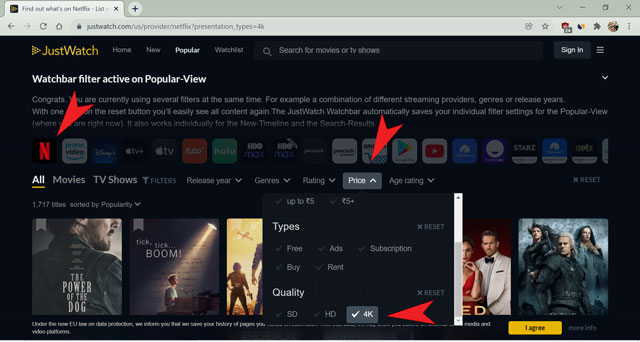
รับชมรายการ Dolby Vision หรือ HDR10 บน Netflix
Netflix ยังรองรับ HDR10 และ Dolby Vision สำหรับเนื้อหาบางเรื่องที่มาพร้อมกับประโยชน์เพิ่มเติมของ โดยใช้แผนพรีเมียม 4K (Ultra HD) คือความละเอียดพิกเซลความหนาแน่นสูงที่ให้รายละเอียดมากขึ้นในวิดีโอ HDR10 และ Dolby Vision คือการปรับปรุงสีและช่วงไดนามิกที่ให้การแสดงเนื้อหาที่สมจริงยิ่งขึ้น ดังนั้น หากจอภาพของคุณมีคุณสมบัติดังกล่าว คุณสามารถสตรีมเนื้อหาด้วยคุณภาพที่ดีขึ้นได้มาก ข้อกำหนดด้านฮาร์ดแวร์เกือบจะเหมือนกันสำหรับพีซีและ Mac เมื่อเทียบกับสิ่งที่คุณต้องการในการสตรีมวิดีโอ 4K คุณจะต้องมีหน้าจอภายนอกที่มีฟังก์ชัน Dolby หรือ HDR10 หากเป็นเช่นนั้น คุณจะเห็นโลโก้ Dolby หรือ HDR10 ที่ด้านหน้าของชื่อ สมาร์ททีวีบางรุ่นจะแสดงสัญลักษณ์บนหน้าจอการโหลด
หมายเหตุ: เนื้อหาบางเรื่องที่มีในระบบ 4K อาจไม่พร้อมใช้งานในรูปแบบ Dolby Vision หรือ HDR10
คำถามที่พบบ่อย: Netflix 4K UHD
Ultra HD 4K หมายถึงอะไรใน Netflix
Ultra HD 4K บน Netflix หมายความว่ามีเนื้อหาที่มีความหนาแน่นสูงกว่า อัตราส่วนพิกเซลทำให้วิดีโอคมชัดขึ้น ความละเอียดของวิดีโอที่เกี่ยวข้องกับคำนี้คือ 3840 x 2160 พิกเซล ซึ่งมากกว่าความละเอียด HD ถึงสี่เท่าพอดี
Netflix HD กับ Ultra HD ต่างกันมากไหม
ใช่ คุณจะได้วิดีโอคุณภาพที่คมชัดกว่า UHD ถึง 4 เท่าเมื่อเทียบกับ HD อย่างไรก็ตาม สมมติว่าจอภาพของคุณไม่รองรับการสตรีม UHD ในกรณีนั้น Netflix จะไม่แสดงวิดีโอ 4K แก่คุณแม้หลังจากสมัครแผนพรีเมียมแล้ว
4K ดีกว่า 1080p หรือไม่
4K ดีกว่า 1080p ในหลายแง่มุม คุณได้รับข้อมูล 4K มากกว่า 4K เมื่อเทียบกับ HD ทำให้คุณภาพของภาพดีขึ้นมาก คุณจะได้วิดีโอที่มีรายละเอียดสูง คมชัด และดูสะอาดตาหากสนใจ
ฉันดาวน์โหลดวิดีโอ Netflix แบบ 4K ได้ไหม
ขออภัย Netflix ไม่อนุญาตให้คุณดาวน์โหลด เนื้อหาใน 4K อุปกรณ์ของคุณจะใช้พื้นที่มากเกินไปและใช้เวลานานพอสมควร การดาวน์โหลดคุณภาพดีที่สุดที่คุณจะได้รับคือ HD
คุณจะได้รับคุณภาพวิดีโอที่คมชัดและมีรายละเอียดสูง ช่วยให้คุณเห็นรายละเอียดที่มักจะพลาดในวิดีโอคุณภาพต่ำกว่า หากคุณเป็นแฟนตัวยงที่กำลังมองหาทุกรายละเอียดที่เป็นไปได้ ให้เลือกรับชมรายการ Netflix ในระดับ 4K ต่อจากนี้ สิ่งที่คุณต้องทำคือสมัครแผนพรีเมียมของ Netflix และรับฮาร์ดแวร์ที่เข้ากันได้ หากคุณยังไม่มี เรายังได้พูดคุยถึงประโยชน์อื่นๆ ของแผนนี้ ซึ่งจะช่วยให้คุณได้รับประสบการณ์การรับชมภาพยนตร์ที่น่าพึงพอใจเมื่อคุณเล่นภาพยนตร์ เราหวังว่าคุณจะพบทุกสิ่งที่จำเป็นในการอัปเกรด Netflix เป็นแผน 4K รวมถึงข้อกำหนดด้านฮาร์ดแวร์และซอฟต์แวร์ และจะดำเนินการในบทความนี้ สำหรับข้อสงสัยใด ๆ โปรดแสดงความคิดเห็นด้านล่าง
แสดงความคิดเห็น
Asus ได้เพิ่มผลิตภัณฑ์ Chromebook เป็นสองเท่าในอินเดีย เพื่อตอบสนองความต้องการของนักเรียนในช่วงการแพร่ระบาดที่กำลังดำเนินอยู่ ตอนนี้พวกเขาได้เปิดตัว Chromebook หลายรุ่นในกลุ่มระดับล่างสุด ซึ่งรวมถึง Asus Chromebook CX1101 ใหม่ […]
ในขณะที่ปี 2021 กำลังจะสิ้นสุดลง ความต้องการคอมพิวเตอร์แบบพกพายังคงเพิ่มขึ้นอย่างต่อเนื่อง ด้วยผู้คนจำนวนมากขึ้นที่ซื้อแล็ปท็อปเพื่อติดตามงานของพวกเขาที่บ้าน ความสนใจจึงสูงในทุกที่ และในขณะที่ Lenovo […]
ชอบในโลกแห่งการขาดแคลนซิลิกอนและการขาดแคลน CPU และ GPU นี้ หลายคนกำลังมองหาพื้นที่แล็ปท็อปเพื่อจัดหาอุปกรณ์ทดแทนเดสก์ท็อปพีซี Lenovo Legion 7 ตั้งเป้าที่จะเป็นหนึ่งในอุปกรณ์ดังกล่าว โดยบรรจุอุปกรณ์ที่เร็วที่สุด […]